


近期一些win10用户跟小编咨询,想要查看一下win10系统日志,但是不知道应该怎么查看,其实方法不难,针对这个问题小编今天来给大家分享一下win10如何查看系统日志的方法步骤,跟着小编一起接着往下看吧。
win10查看系统日志的方法:
第一步:首先通过win10系统的搜索功能打开:控制面板 窗口。
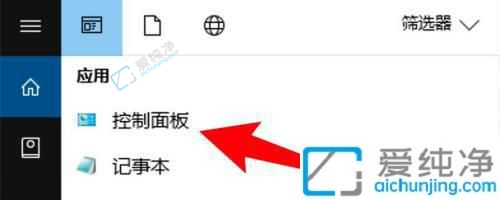
第二步:在控制面板窗口中,点击 系统和安全 选项。
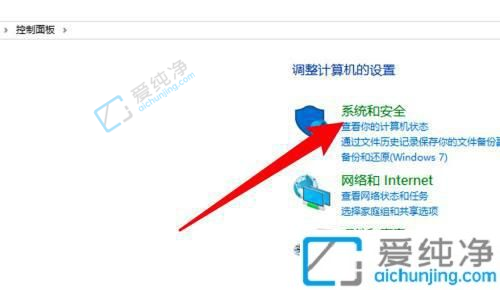
第三步:在打开的系统和安全窗口中,下拉找到 查看事件日志 选项。
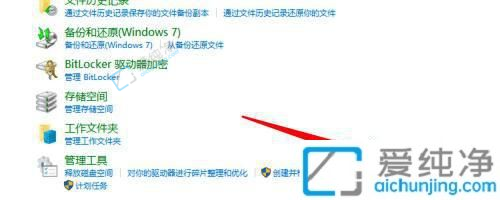
第四步:在事件查看器窗口中,点击查看系统日志即可。
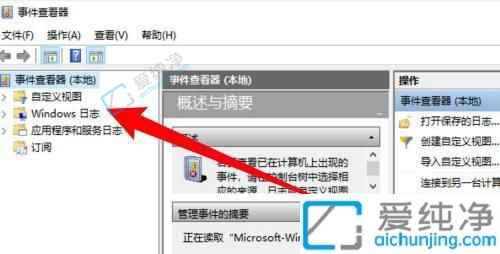
win10如何查看系统日志的方法就给大家介绍到这里了,大家可以根据以上步骤操作,更多精彩资讯,尽在爱纯净。
| 留言与评论(共有 条评论) |